GNOME signifie G NU N réseau O objet M modèle E environnement. Comme son nom l'indique, il s'agit d'un environnement de bureau gratuit et open source pour diverses distributions Linux.
Il existe deux types de bureau GNOME, Vanilla et Full. Dans ce guide, je vais vous montrer les méthodes d'installation à la fois sur une base d'instance Ubuntu 20.04 LTS.
Prérequis
- Une instance Ubuntu 20.04 de base
- Privilèges Sudo
Installer GNOME Vanilla sur Ubuntu 20.04
GNOME Vanilla a moins d'applications et consomme moins de ressources système. Par conséquent, il est idéal pour les serveurs.
Exécutez la commande suivante sur le terminal pour installer le bureau Vanilla.
$ sudo apt install gnome-session gdm3
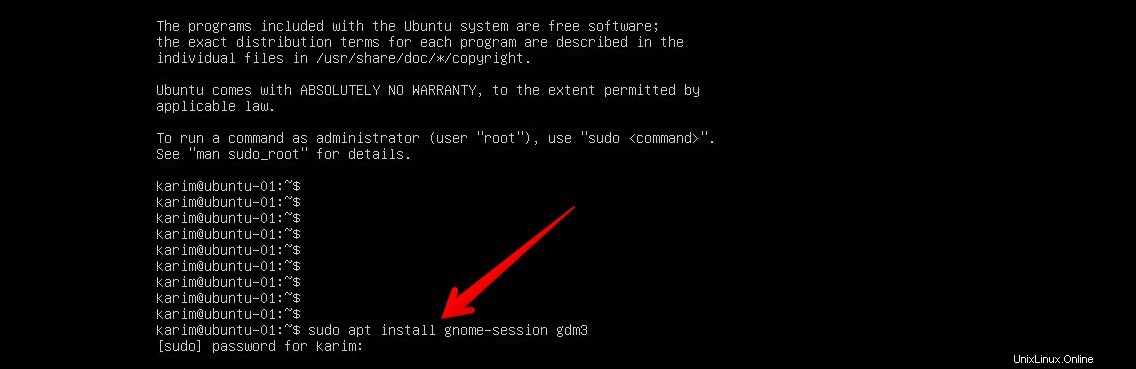
Lorsque vous y êtes invité, appuyez sur y puis sur la touche Entrée de votre clavier. Attendez qu'une installation se termine.
Une fois l'installation terminée, redémarrez votre système afin que les modifications puissent prendre effet.
$ sudo reboot
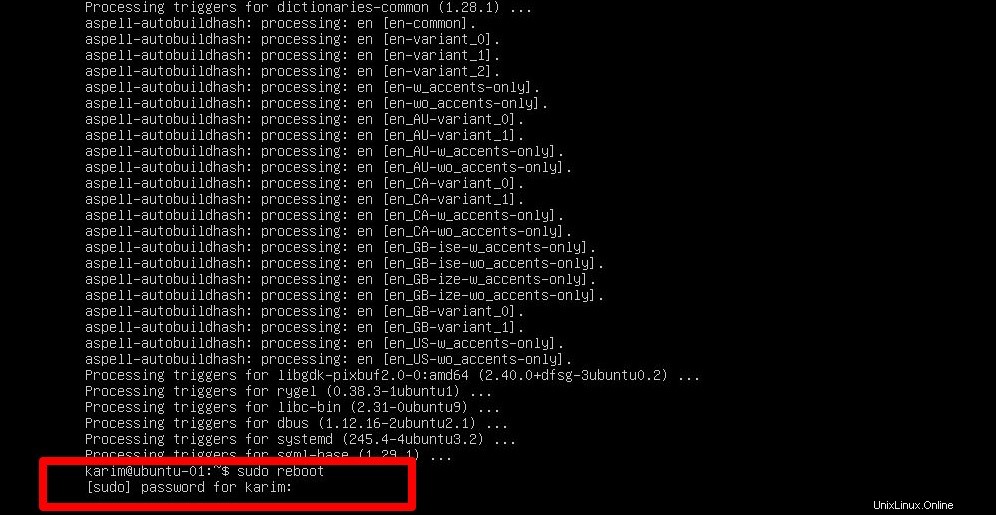
Après le redémarrage, connectez-vous avec vos informations d'identification et vous aurez un bureau similaire à la capture d'écran suivante.
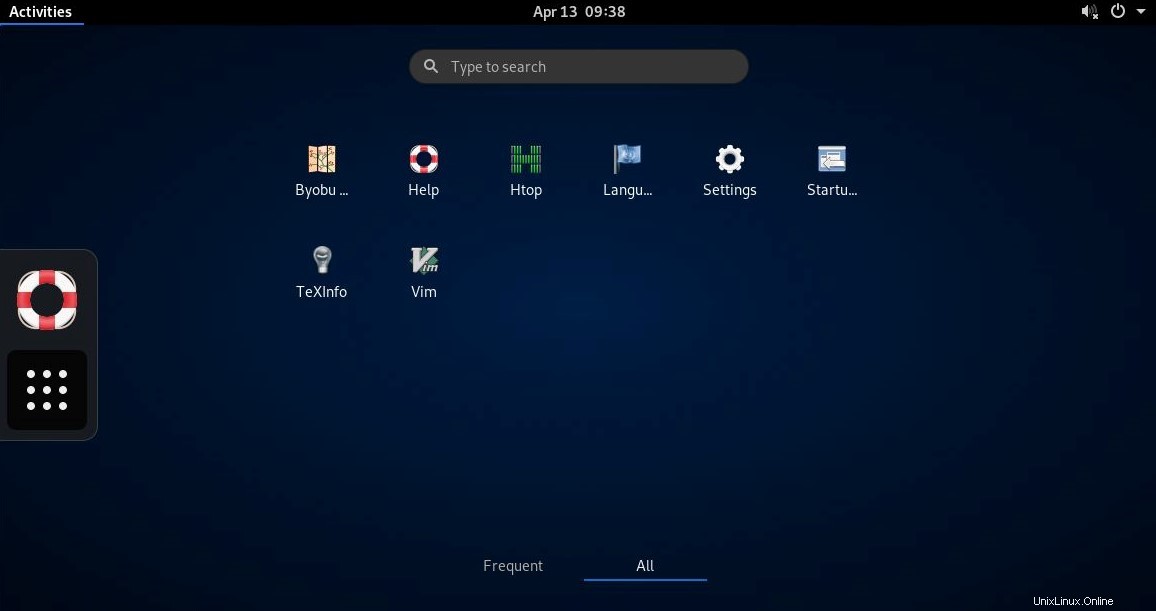
Installer GNOME complet sur Ubuntu 20.04
Comme son nom l'indique, Full GNOME possède de nombreuses applications et est idéal pour les systèmes de bureau. D'autres applications peuvent être ajoutées et supprimées à volonté.
En ce qui concerne son installation, nous utiliserons l'outil tasksel. Tasksel fournit une interface et facilite l'installation des packages.
Vous devez installer tasksel.
$ sudo apt install tasksel
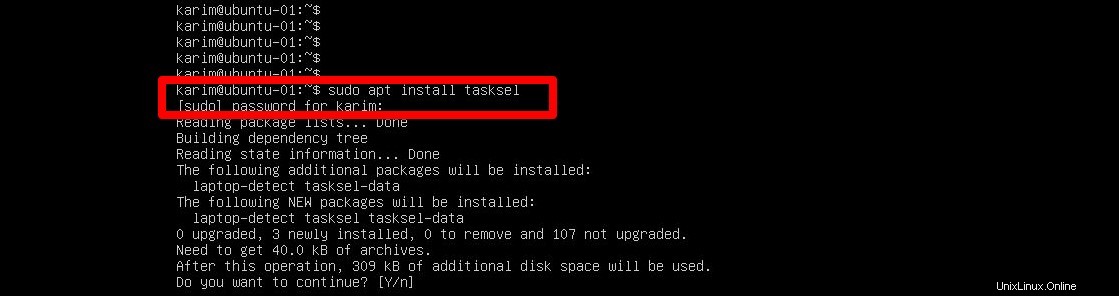
Une fois que vous avez installé Tasksel, vous pouvez continuer en installant le bureau GNOME complet.
$ sudo tasksel install ubuntu-desktop

Attendez la fin de l'installation.
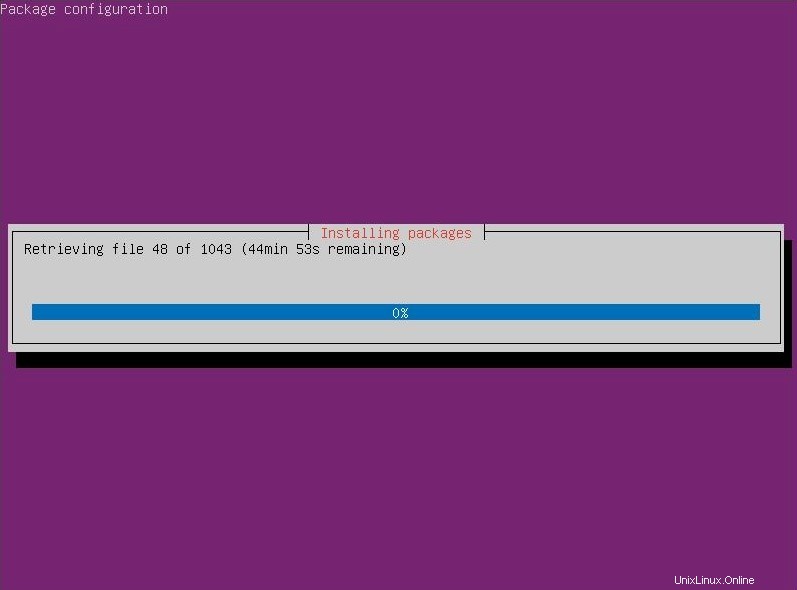
Une fois l'installation terminée, redémarrez votre système Ubuntu.
$ sudo reboot
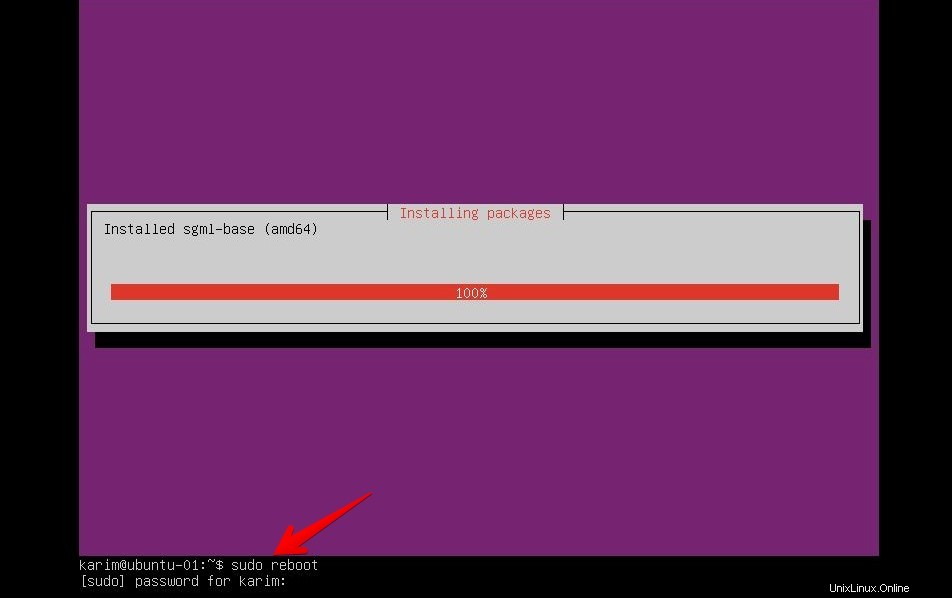
Connectez-vous avec vos identifiants. Après une connexion réussie, vous aurez quelque chose de similaire à la capture d'écran suivante.
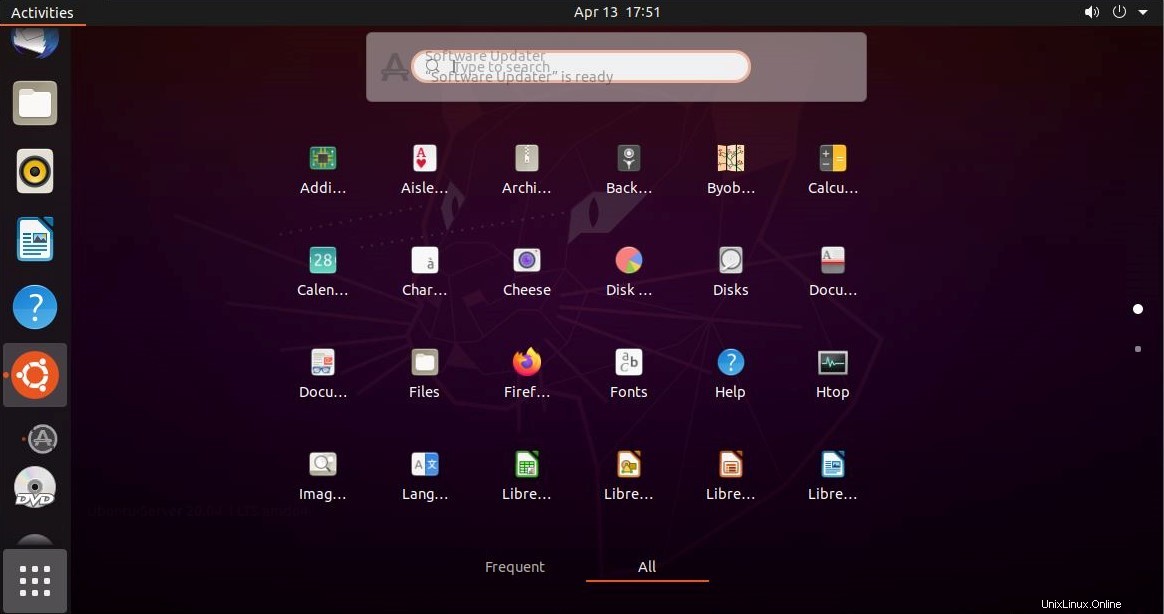
Conclusion
C'est tout pour aujourd'hui.
Nous verrons comment installer un autre bureau sur Ubuntu 20.04 dans mon prochain article.
Vos commentaires sont les bienvenus.
Bravo !